This content has been machine translated dynamically.
Dieser Inhalt ist eine maschinelle Übersetzung, die dynamisch erstellt wurde. (Haftungsausschluss)
Cet article a été traduit automatiquement de manière dynamique. (Clause de non responsabilité)
Este artículo lo ha traducido una máquina de forma dinámica. (Aviso legal)
此内容已经过机器动态翻译。 放弃
このコンテンツは動的に機械翻訳されています。免責事項
이 콘텐츠는 동적으로 기계 번역되었습니다. 책임 부인
Este texto foi traduzido automaticamente. (Aviso legal)
Questo contenuto è stato tradotto dinamicamente con traduzione automatica.(Esclusione di responsabilità))
This article has been machine translated.
Dieser Artikel wurde maschinell übersetzt. (Haftungsausschluss)
Ce article a été traduit automatiquement. (Clause de non responsabilité)
Este artículo ha sido traducido automáticamente. (Aviso legal)
この記事は機械翻訳されています.免責事項
이 기사는 기계 번역되었습니다.책임 부인
Este artigo foi traduzido automaticamente.(Aviso legal)
这篇文章已经过机器翻译.放弃
Questo articolo è stato tradotto automaticamente.(Esclusione di responsabilità))
Translation failed!
在 Azure 上安装 Citrix SD-WAN VPX 标准版-版本 9.3
适用于 Azure 的 Citrix SD-WAN Standard Edition 在逻辑上将多个网络链接绑定到单个安全逻辑虚拟路径中。该解决方案使组织能够使用来自不同服务提供商的连接,包括宽带、MPLS、4G/LTE、Satellite 和点对点链路,以获得高弹性虚拟 WAN 路径。Azure 的 SD-WAN 使组织能够从每个分支直接安全连接到 Azure 中托管的应用程序,而无需通过数据中心回传云绑定流量。在 Azure 中使用 SD-WAN 的一些好处是:
- 创建从每个位置到 Azure 的直接连接。
- 确保始终连接到 Azure。
- 将安全外围扩展到云端。
- 演变为简单、易于管理的分支机构网络。
拓扑-Azure 中的 SD-WAN
Citrix SD-WAN Standard Edition 只能在网关部署模式下部署在 Azure 中。需要将公有 IP 地址(静态/动态)分配给 Azure 中 SD-WAN 的面向 WAN 的接口。
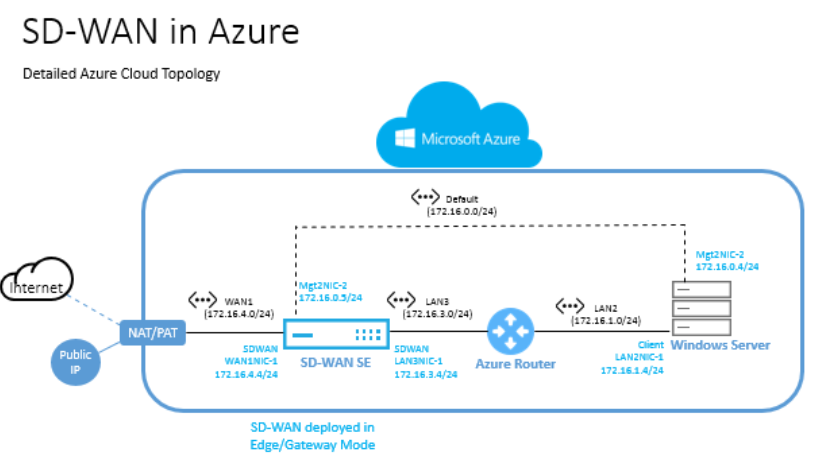
用例
Azure VM 部署在指定区域内,可以通过 MPLS、Internet 或 4G/LTE 连接到多个分支位置。在虚拟网络 (VNET) 基础结构中,SD-WAN Standard Edition VHD(虚拟硬盘) 将在网关模式下部署。VNET 有通往 Azure 网关的路线。SD-WAN 实例具有通往 Azure 网关的路由,以进行 Internet 连接。
数据中心、分支机构和云之间的连接是通过使用不同的传输方法同时利用多条 WAN 路径来实现的。
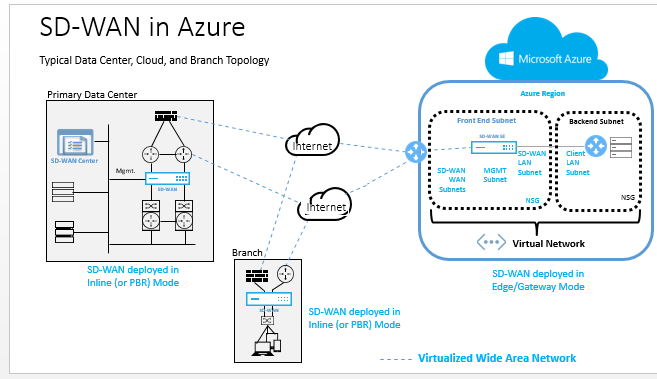
在 Microsoft Azure 中部署 Citrix SD-WAN Standard Edition
- 在 Web 浏览器中,键入 https://portal.azure.com/。登录到 Microsoft Azure 帐户。搜索 SD-WAN 标准版。
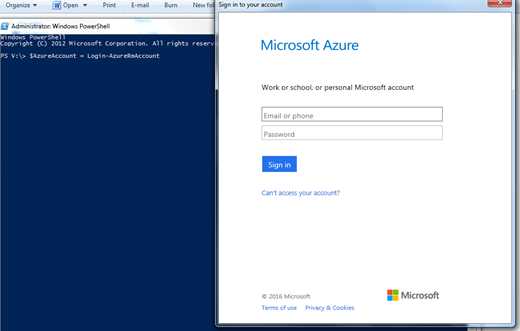
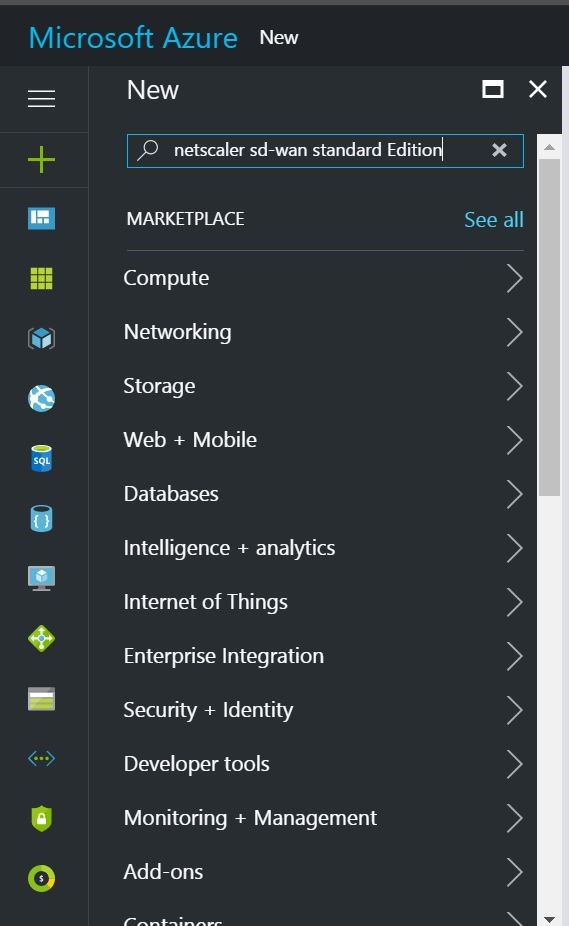
- 在搜索结果窗口中,选择以下解决方案:
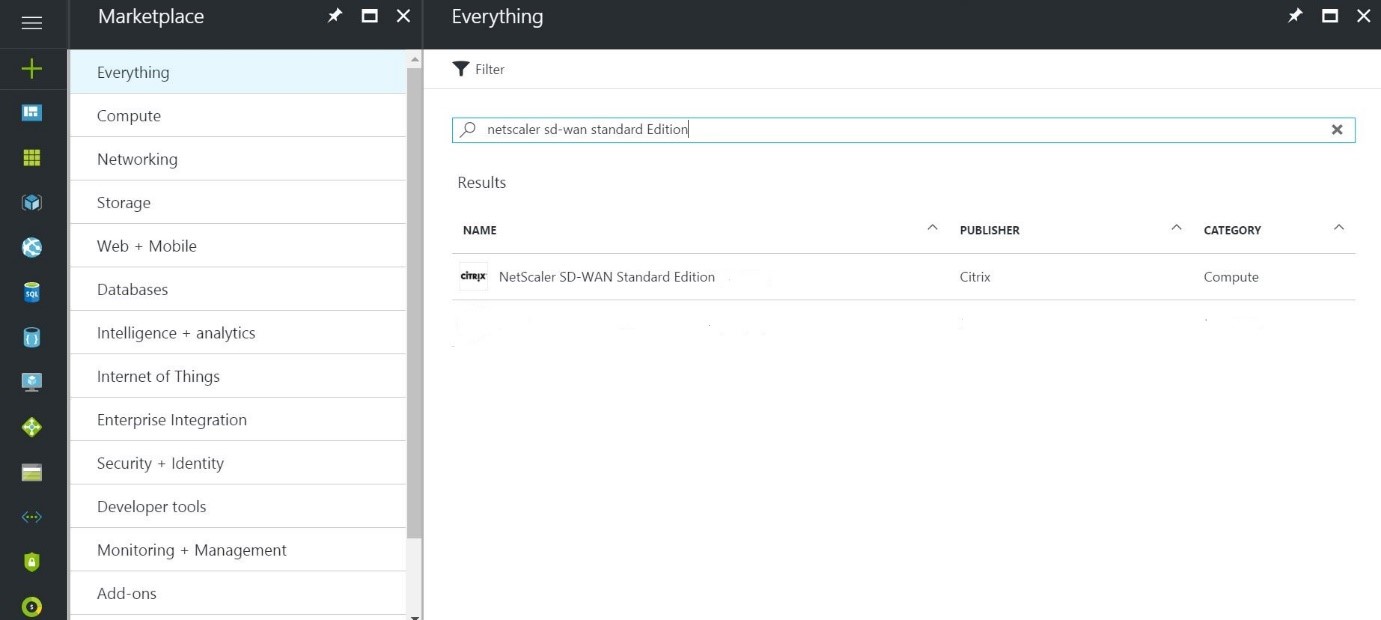
- 在浏览描述并确保选择的解决方案正确无误后,单击 创 建。
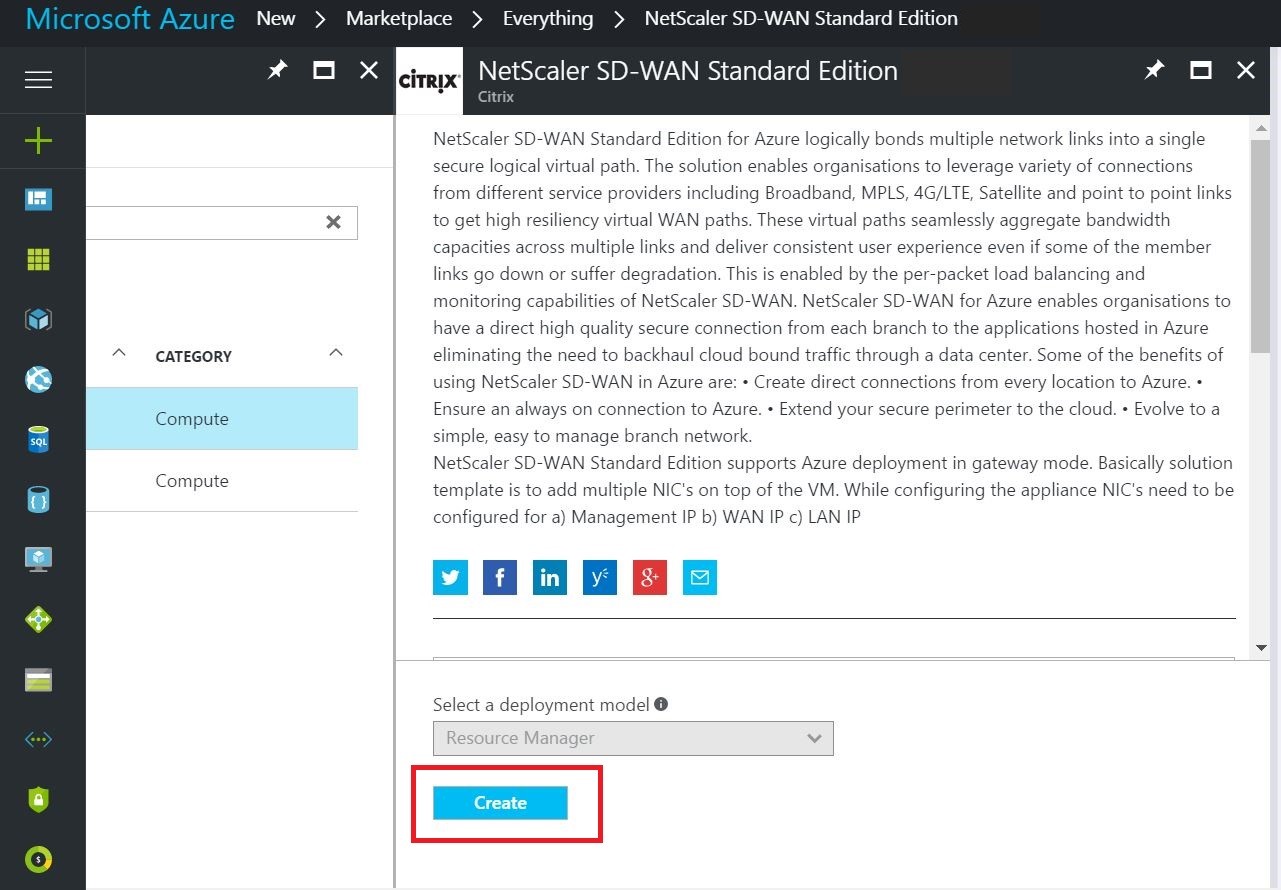
- 单击 创建后, 将出现一个向导,提示您提供在 Azure 中创建虚拟机所需的详细信息。在第一步中,选择要在其中部署解决方案的资源组。资源组是一个容器,用于保存 Azure 解决方案的相关资源。资源组可以包括解决方案的所有资源,或者仅包括要作为一个组管理的资源。根据您的部署情况,您可以决定如何为资源组分配资源。定义资源组时需要考虑的一些重要事项包括:
- 组中的所有资源都应共享生命周期。您可以一起部署、更新和删除它们。
- 如果一个资源(例如数据库服务器)必须存在于不同的部署周期中,则该资源可以位于另一个资源组中。
- 每个资源只能存在于一个资源组中。
- 您可以随时向其他资源组添加或删除资源。
- 您可以将资源从一个资源组移动到另一个资源组
- 资源组可以包含驻留在不同区域的资源。
- 资源组可用于对管理操作进行访问控制的范围。
- 资源可以与其他资源组中的资源进行交互。当两种资源相关但不共享生命周期(例如,连接到数据库的 Web 应用程序)时,这种交互是常见的。
在下图中,选择 新建。
在 位置下,选择要在其中部署解决方案的区域。创建资源组时,必须为该资源组提供位置。资源组存储有关您正在创建的资源的元数据。因此,当您指定资源组的位置时,您需要指定元数据的存储位置。
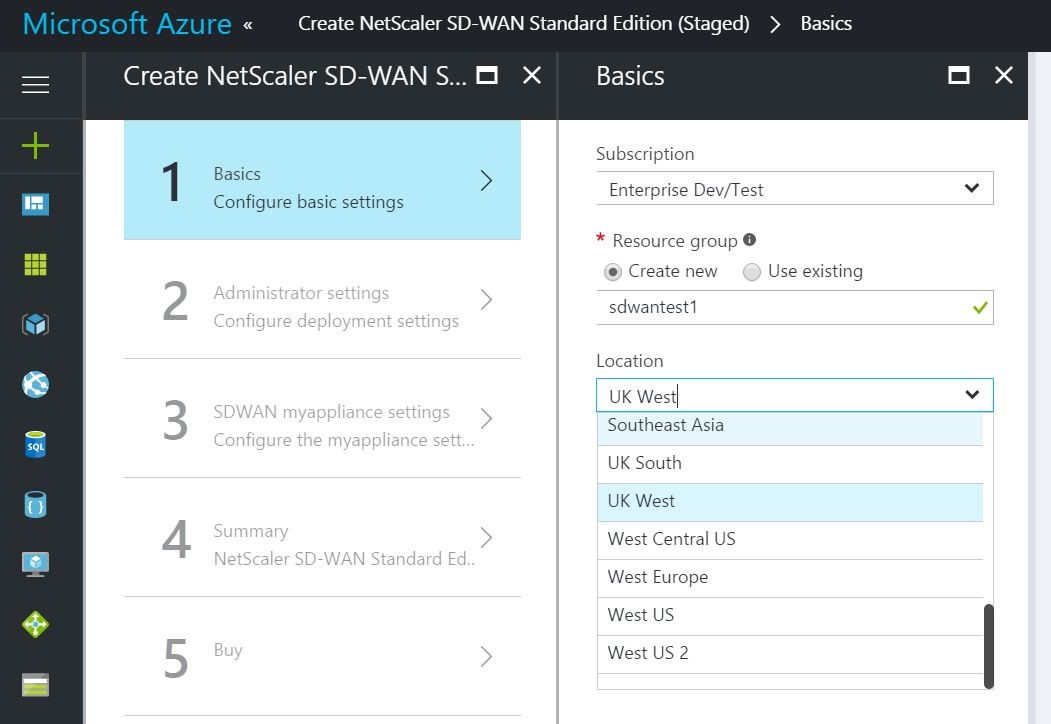
-
提供虚拟机的名称。选择用户名和强密码。密码必须由大写字母和特殊字符组成,且必须超过 9 个字符。单击确定。
- 选择要在其中运行映像的实例。目前,支持 Standard_D3_V2 和 Standard_D4_V2。如果您希望实现 200 Mbps 的聚合吞吐量,请选择 Standard_D4_V2 作为实例类型。
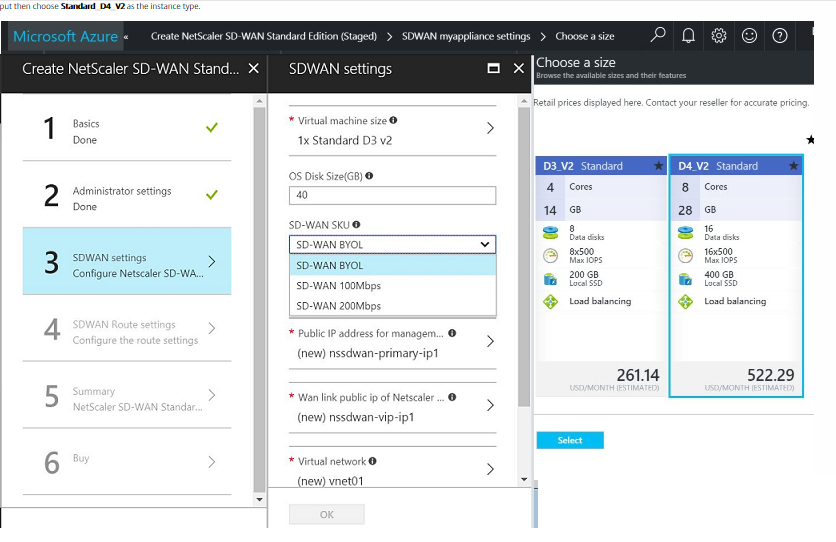
-
选择图像后,选择存储帐户。如果您有现有存储帐户,则可以选择该帐户。在此步骤中,您将创建一个存储帐户,如下图所示。存储帐户存储操作系统临时磁盘和更多数据磁盘的 vHD。
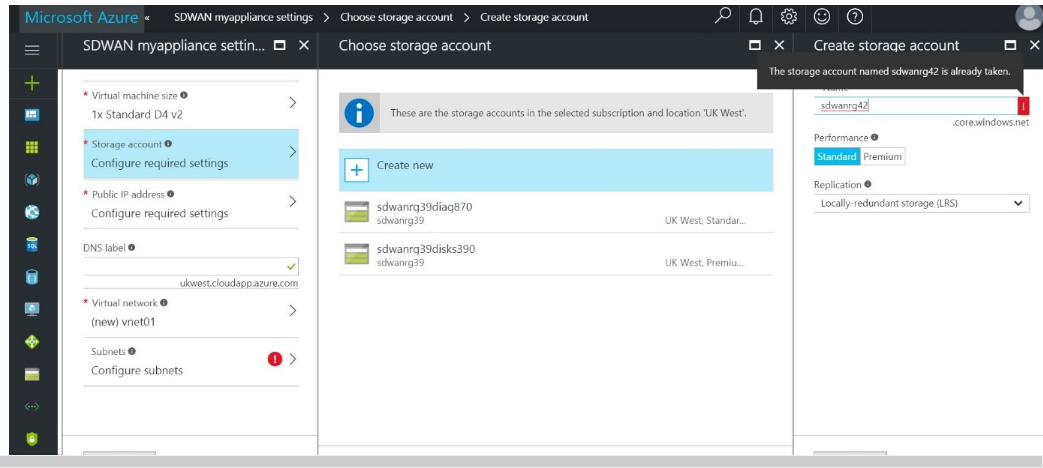
- 为虚拟机选择公共 IP。这将分配给解决方案的面向 WAN 的界面。您可以选择静态或动态 IP。但是,建议您选择静态 IP。此处分配给设备的公有 IP 由 Azure 提供,它将成为 SD-WAN 虚拟机的虚拟 IP,用于与主控制节点进行通信。
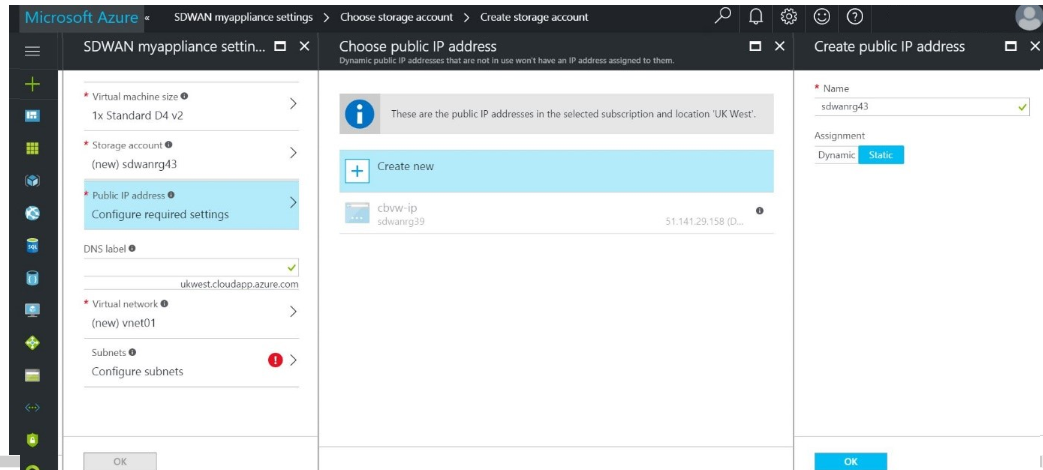
- 分配 IP 地址后,分配 DNS 标签。此 DNS 标签必须能够唯一标识 SD-WAN 虚拟机。
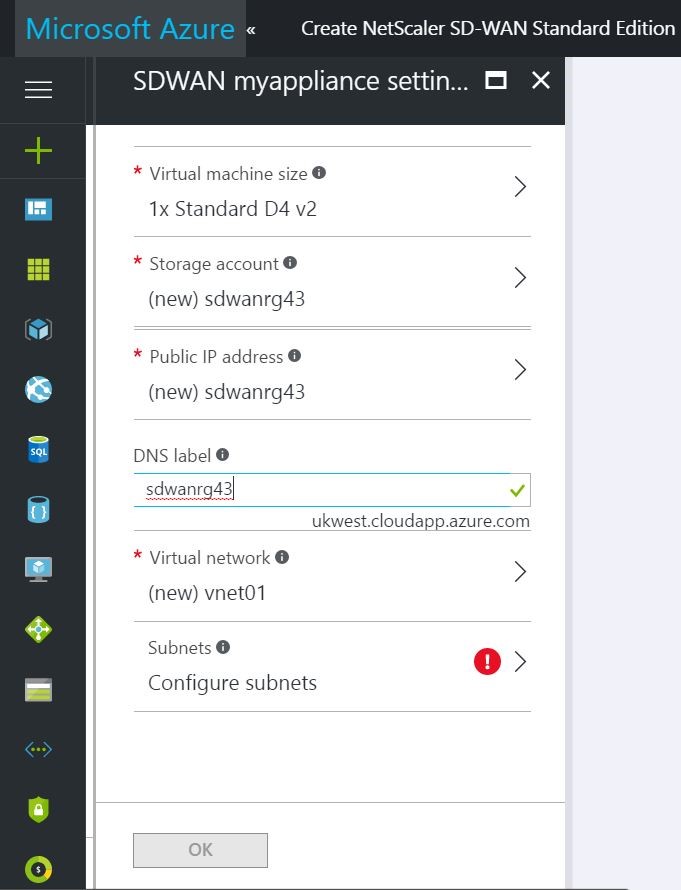
- 创建新的虚拟网络 (VNET) 或使用现有 VNET。这是部署最关键的步骤,因为此步骤将选择要分配给 SD-WAN VM 接口的子网。
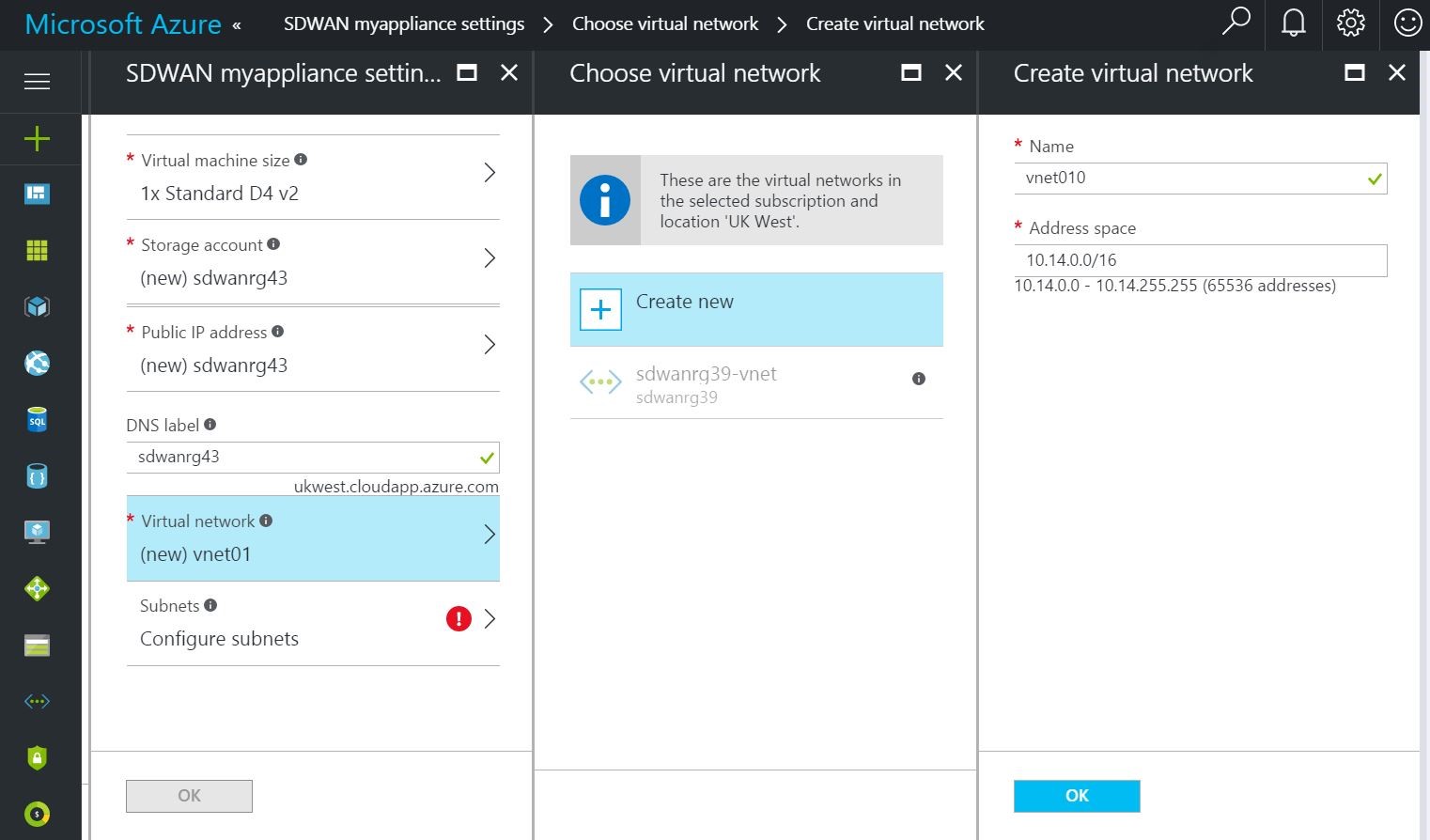
-
现在,您可以将所需的子网分配给 VM 中的每个接口。分配子网的顺序分别为 WAN、LAN 和管理。根据需要选择, 然后单击确定。
NIC 关联网络 NIC 0(默认) 管理子网 NIC 1 LAN 子网 NIC 2 WAN 子网 - 验证所有配置详细信息,然后单 击确定。
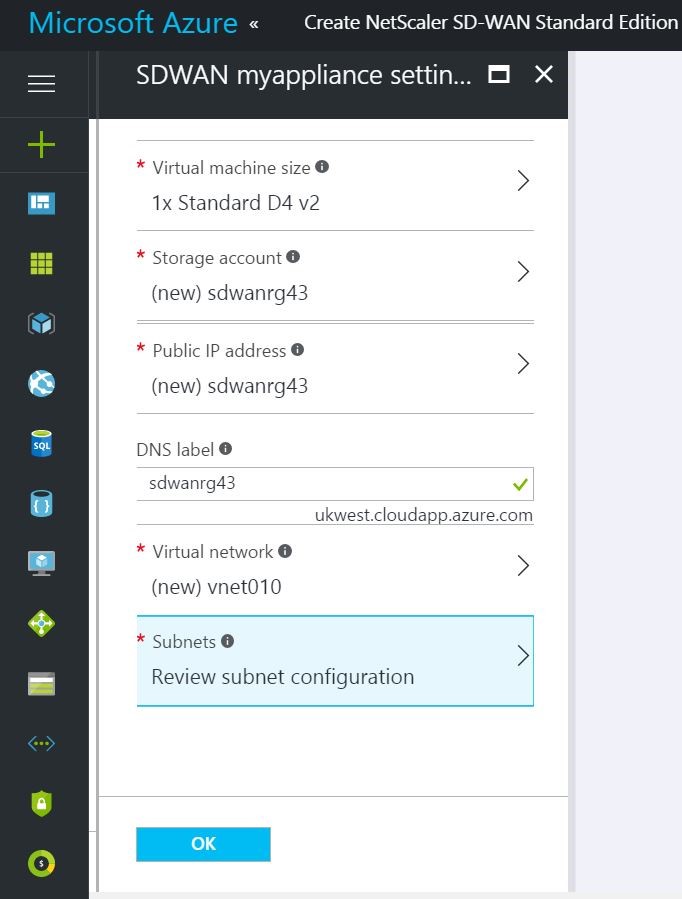
- 您在之前的步骤中提供的所有配置都经过验证和应用。如果配置正确,则应该看到验证通过了如下消息。单击 “ 确定”。
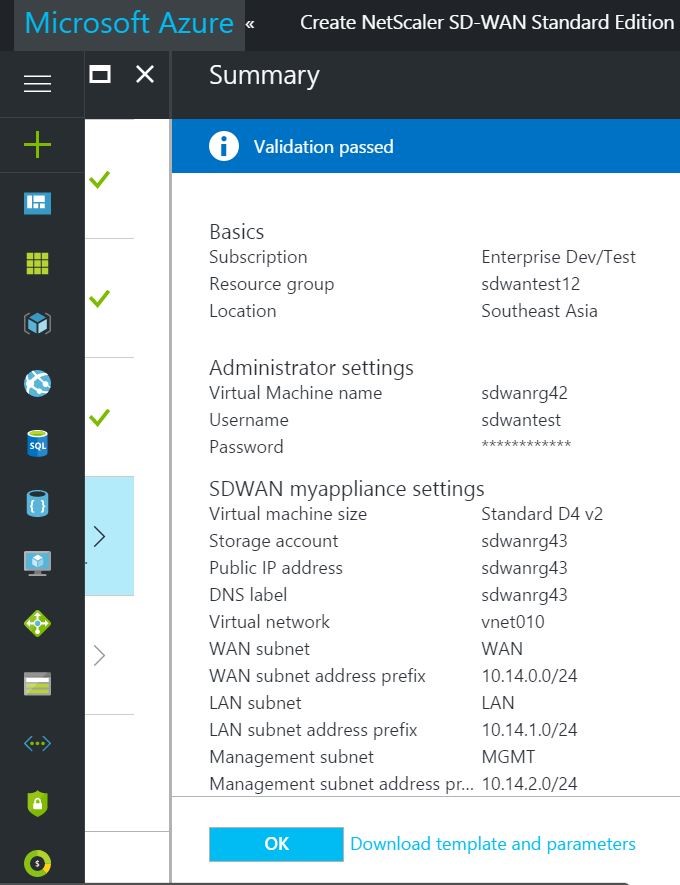
- 验证通过后,单击 购买 以购买并创建图像。
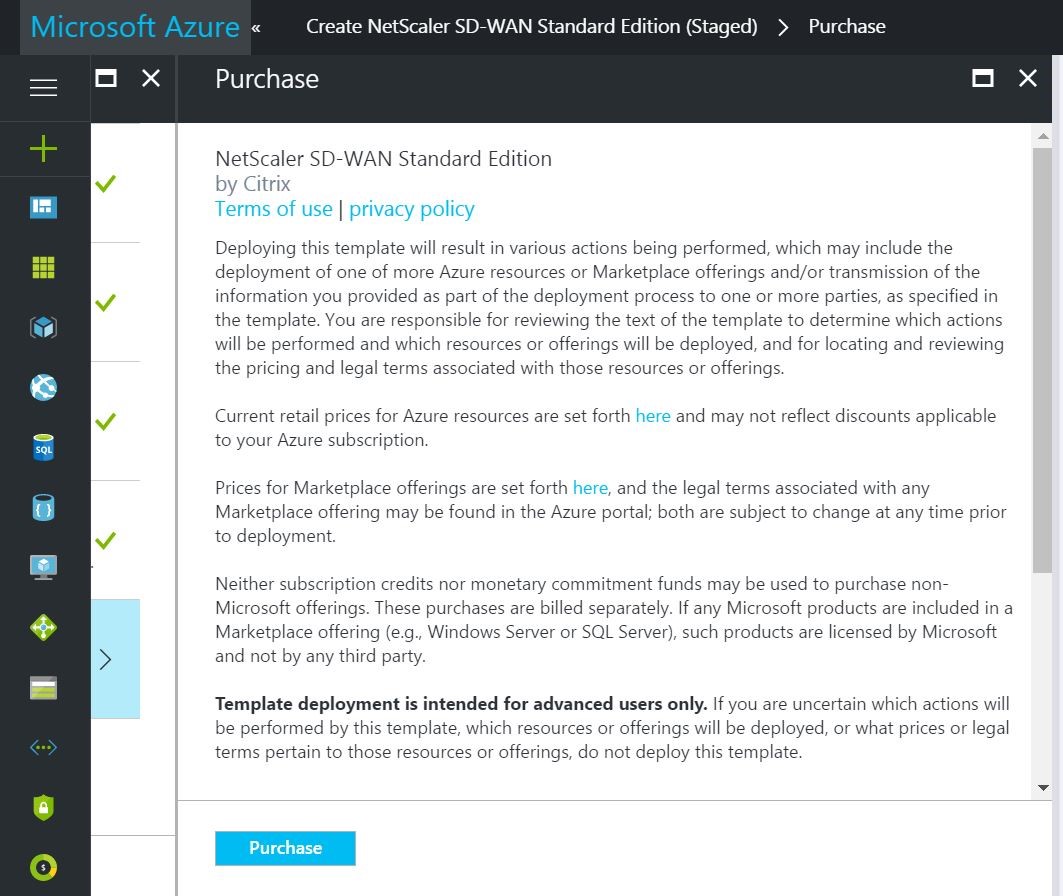
- 购买后,部署将开始,您可以在通知部分查看状态。
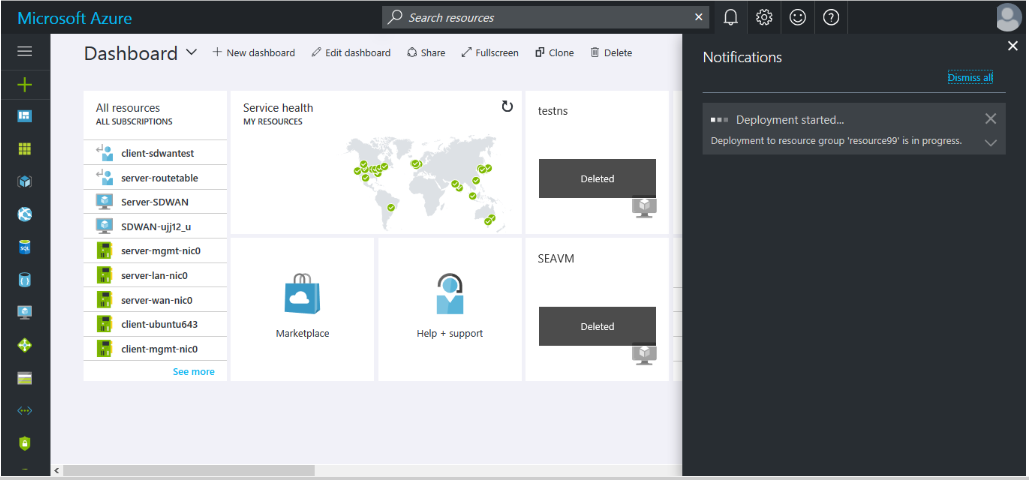
- 通过转到要在其中创建部署的资源组,可以获取有关部署的更多详细信息。
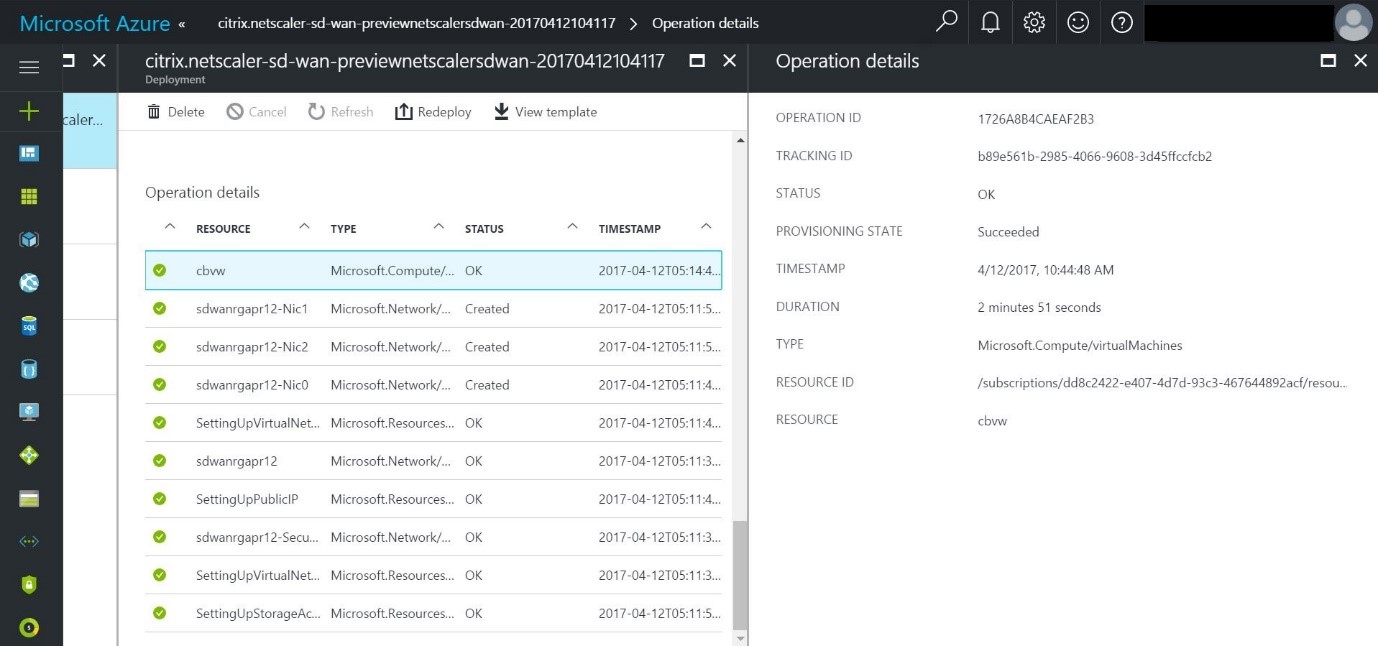
- 部署成功后,请尝试使用您配置的凭据通过公有 IP 访问 GUI。
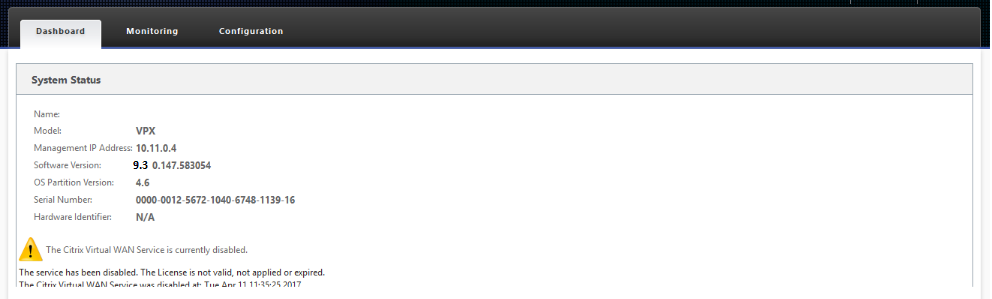
- 通过进入更新软件选项,将最新的 9.2.147 软件映像应用于 VPX 设备,将软件升级到最新映像。这只是一次性操作,首次调出映像时是必需的。
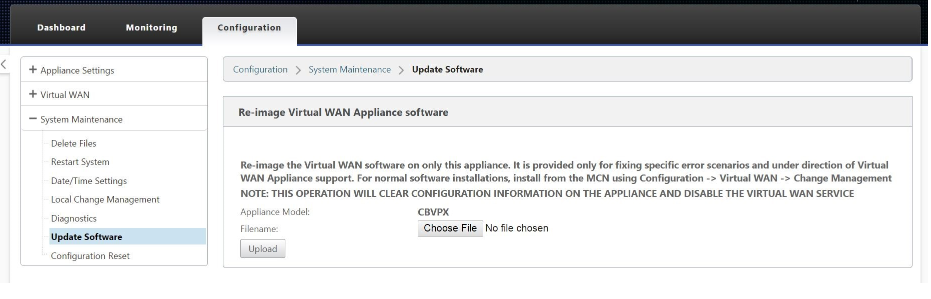
- 软件更新后,您无法通过公有 IP 访问 GUI,因为公有 IP 将用于设置虚拟路径。要访问用于管理解决方案的 GUI,请在同一 vnet 中创建 Windows VM ,然后连接到分配给设备的管理 IP。将管理 IP 分配给最后一个 NIC(如下图中所示的 sdwanrg42-Nic2)。您必须通过分配给此 NIC 的管理 IP 10.14.2.4 连接到设备的 GUI,如下所示。
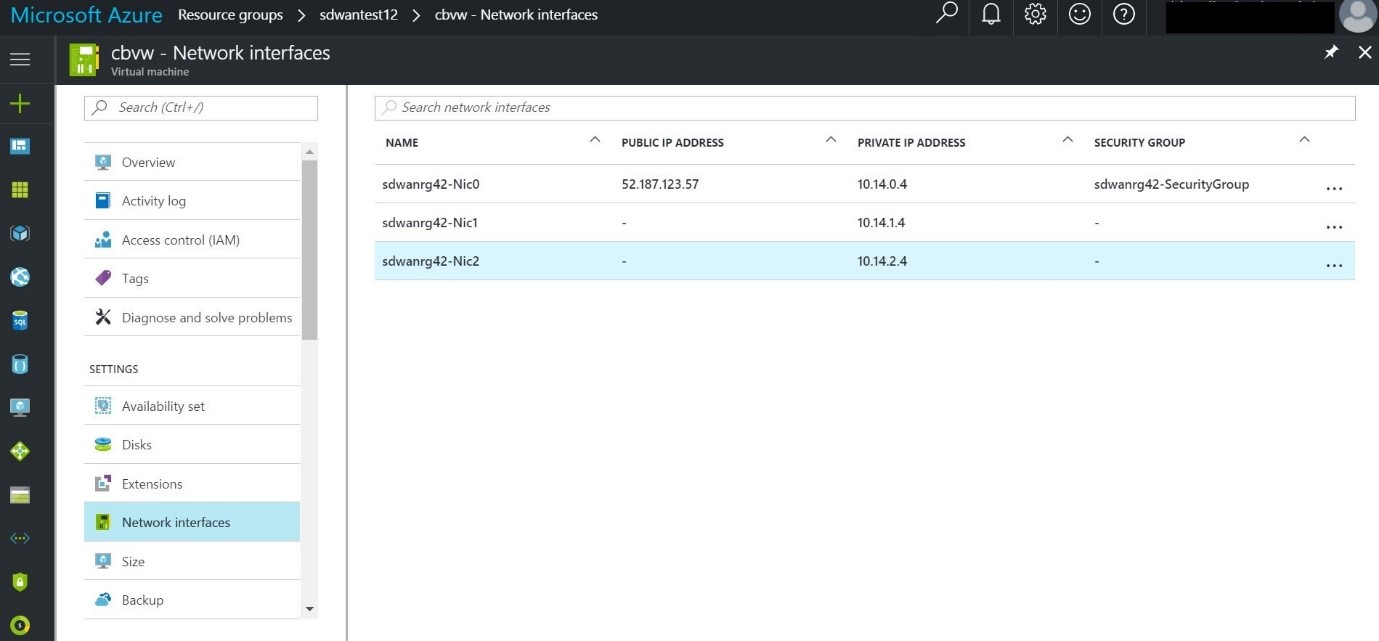
- 登录到 GUI 后,您将注意到虚拟服务处于禁用状态,因为 Azure 上的 SD-WAN 适用于 BYOL(自带许可证)型号。如果您已经拥有许可证,请通过许可证选项卡应用许可证,或者通过前往订购新的许可证http://store.citrix.com。
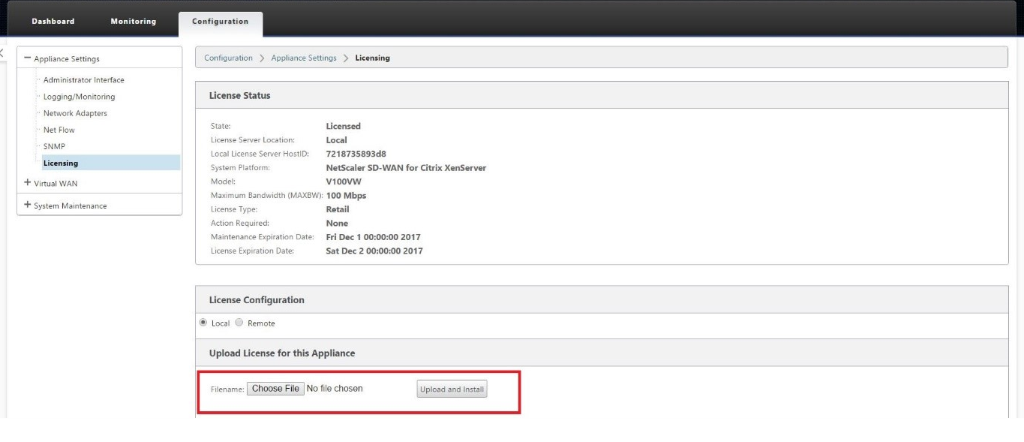
- 应用许可证后,您可以将配置应用于设备并像任何其他分支一样使用它。有关配置设备的详细信息,请参阅: SD-WAN 许可
限制 - Microsoft Azure VM
- 在 Azure 中创建和引导 VM 后,无法添加或删除这些界面。虚拟机配置文件(RAM/HD/CPU)可以更改。
- Azure 云中没有 MAC 地址欺骗的概念。SE-VPX 的 LAN 子网和客户端/服务器主机的 LAN 子网必须不同。这需要在两个地方完成更多的路由配置。
- 在虚拟 WAN 配置文件中添加路由,将来自 WAN 的所有虚拟 WAN 数据流量引导至客户端/服务器 LAN 子网。
Microsoft Azure 仅支持适用于部署的网关模式。有关的详细信息,请参阅以下文章 VPN 网关
共享
共享
This Preview product documentation is Cloud Software Group Confidential.
You agree to hold this documentation confidential pursuant to the terms of your Cloud Software Group Beta/Tech Preview Agreement.
The development, release and timing of any features or functionality described in the Preview documentation remains at our sole discretion and are subject to change without notice or consultation.
The documentation is for informational purposes only and is not a commitment, promise or legal obligation to deliver any material, code or functionality and should not be relied upon in making Cloud Software Group product purchase decisions.
If you do not agree, select I DO NOT AGREE to exit.